Коју матичну плочу имам? 4 начина да сазнате
Постоје четири начина да проверите бренд и серијски број вашег матицна плоца. Ово може помоћи када покушавате да проширите свој рачунар јер вам познавање бренда матичне плоче омогућава да проверите уторе за хардверско проширење, колико меморије можете да додате и још много тога.
Врсте матичних плоча
Типови матичних плоча се обично дефинишу у смислу њиховог фактора облика (облика и величине) и технологије која је укључена у плочу.
- АТ: Оригинална матична плоча, коришћена у скоро свим рачунарима све до Пентиум 2. Они су имали димензије 13,8 к 12 инча са 6-пинским утикачима и утичницама за напајање. Мањи фактор форме ове матичне плоче, назван „Баби АТ“ представљен је 1985. године. АТ матична плоча се данас сматра застарелом.
- АТКС: Интел је представио АТКС (Адванцед Тецхнологи Ектендед) матичну плочу 1995. године. АТКС плоче пуне величине су 12 к 9,6 инча са 4-пинским утикачима и утичницама за периферно напајање.
-
ИТКС: 2001. године ВИА Тецхнологиес је представила Мини-ИТКС, много мању (6,7к6,7 инча) матичну плочу направљену за компатибилност са АТКС кућиштима. Ово су пратили са Нано-ИТКС (4,7 к 4,7 инча) 2003. и Пицо-ИТКС (3,9 к 2,8 инча) 2007.
Информације које можете пронаћи о својој матичној плочи
Требало би да будете у могућности да прикупите информације које су вам потребне да наручите картице за проширење, додатну меморију и још много тога користећи било који од корака у наставку.
Ове информације укључују:
- Произвођач
- Производ
- Серијски број
- Версион
Хајде да погледамо неке начине на које можете пронаћи ове информације без отварања кућишта рачунара.
Како проверити матичну плочу са системским информацијама
Услужни програм Систем Информатион пружа много информација о вашем рачунару. Детаљи о матичној плочи су укључени.
-
Изаберите Старт мени и откуцајте мсинфо32. Изаберите Информациони систем апликација.
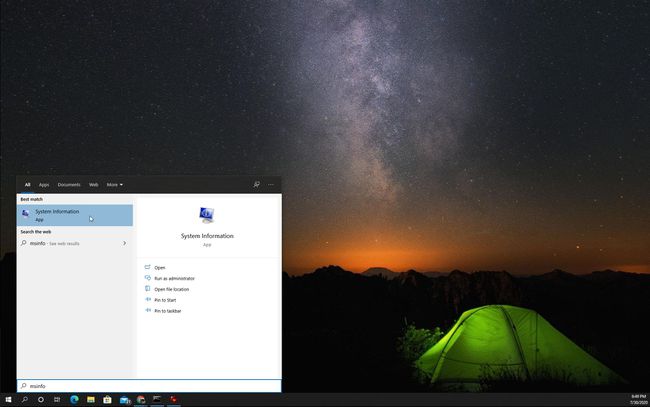
На Информациони систем на страници, видећете дугачку листу информација. Потражите одељак са информацијама које почињу са 'БасеБоард' да бисте видели информације о вашој матичној плочи.
-
Информације о матичној плочи које ћете видети овде укључују:
- Произвођач основне плоче: Произвођач матичне плоче је обично исти произвођач као и сам рачунар.
- БасеБоард Продуцт: Ово је број производа матичне плоче.
- БасеБоард Версион: Број верзије матичне плоче. Све што се завршава на "01" је типично матична плоча прве генерације за тај модел.
Приметићете да овде није приказан серијски број. Ако вам је потребан серијски број матичне плоче, мораћете да испробате решење у следећим одељцима.

Пронађите детаље о матичној плочи помоћу командне линије
Можете добити приступ свим истим информацијама плус серијском броју користећи команду „вмиц“ (командна линија за инструменте за управљање Виндовс) у Виндовс командној линији.
-
Изаберите Старт мени и откуцајте цмд. Изаберите Командна линија апликација.
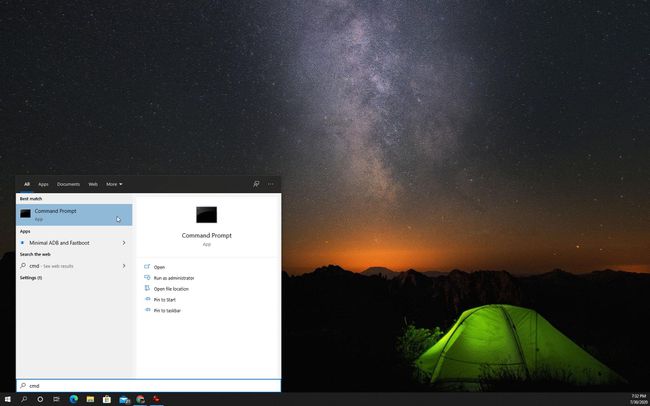
-
У командној линији откуцајте следећу команду и притисните Ентер на тастатури:
вмиц басебоард гет продуцт, Мануфацтурер, версион, сериал нумбер.
-
Када притиснете Ентер, видећете те четири информације о вашој матичној плочи.

Као што видите, наћи ћете све исте информације о својој матичној плочи које сте пронашли у Систем Информатион. Међутим, ова ВМИЦ команда вам такође показује серијски број ваше матичне плоче.
Пронађите информације о матичној плочи помоћу апликација трећих страна
Постоји велики број бесплатних софтверских апликација које можете преузети на свој Виндовс 10 рачунар и које ће вам пружити информације о томе коју матичну плочу имате.
Један од најпопуларнијих од њих је ЦПУ-З.
-
Преузмите ЦПУ-З са ЦПУИД веб локације и покрените инсталациони програм.
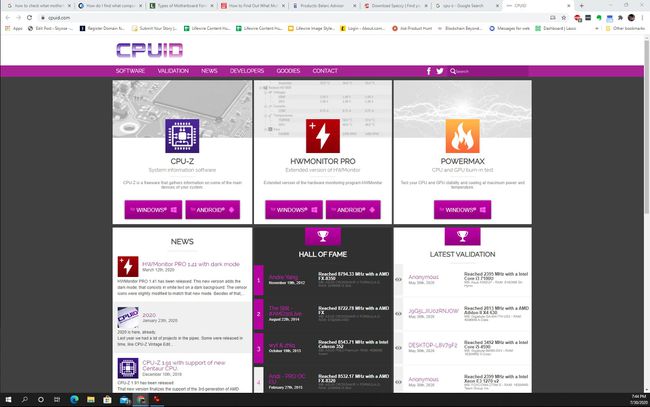
-
Када први пут покренете ЦПУ-З, он ће подразумевано поставити картицу ЦПУ и приказати информације о вашем системском процесору. Видите Маинбоард картицу да видите коју матичну плочу имате.

Оно што је лепо у вези са софтвером као што је ЦПУ-З је да ће вам показати додатне информације као што су тип чипсета, БИОС и информације о слоту за графичку картицу.
Следе неке друге бесплатне апликације које ће вам такође пружити информације о вашој матичној плочи. Они су оцењени као безбедни и ефикасни.
- Спецци: Алат за информације о систему који су обезбедили произвођачи ЦЦлеанер-а
- Беларц Адвисор: Информације о рачунару укључујући инсталирани софтвер и хардвер, безбедносне информације, детаље о мрежи и још много тога
Отворите кућиште да бисте проверили своју матичну плочу
Ако ништа друго не успе, можда ћете морати да отворите кућиште рачунара да бисте прегледали матичну плочу и пронашли њене детаље.

Понекад ћете пронаћи информације о матичној плочи исписане уз саму ивицу једне од страна матичне плоче или у самом центру близу ЦПУ-а. Информације које су тамо одштампане могу такође укључивати чипсет, модел и серијски број.
